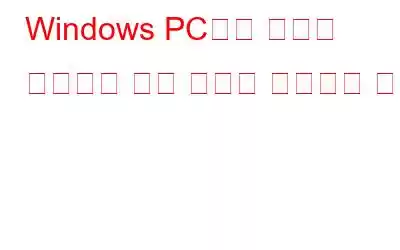PC에서 특정 게임을 플레이할 수 없는 경우 근본적인 원인을 파악해야 합니다. 그리고 특정 게임으로 인해 발생한 문제와 관련된 몇 가지 효과적인 솔루션을 구현하세요.
그럼에도 불구하고 대부분의 게임이 갑자기 작동을 멈춘다면 문제를 일으키는 몇 가지 근본적인 요인이 있을 수 있습니다. 여기에는 컴퓨터 구성 요소의 과도한 사용, 잘못 연결된 하드웨어, 잘못된 게임 파일, 타사 앱 및 서비스 중단 등이 포함됩니다. 또한 Windows Defender 또는 기타 바이러스 백신 소프트웨어가 적용한 특정 제한 사항이 PC 게임을 플레이하는 동안 문제를 일으킬 수 있는 경우가 있습니다.
다음은 Windows PC에서 하나 이상의 게임을 실행할 수 없는 경우 수행할 수 있는 몇 가지 해결 방법입니다. 작동하지 않습니다.
또한 읽어 보세요: 게임용 PC를 강화하기 위한 9가지 조정
Windows에서 게임을 플레이하는 동안 일반적인 문제를 해결하기 위한 전문가 권장 팁.
식별 및 원활하고 중단 없는 게임 경험을 보장하려면 오류의 근본 원인을 해결하는 것이 중요합니다. 게임을 열 때 볼 수 있는 모든 오류는 별개의 문제로 인해 발생하므로 아래 제공된 동일한 해결 방법을 적용해도 모든 오류가 해결되지 않을 수 있습니다. 그럼에도 불구하고 게임을 실행할 때 특정 오류 코드가 표시되지 않으면 다음 수정 사항을 시도해 보십시오.
방법 1: 몇 가지 사전 점검 수행…
주요 수정을 시작하기 전에 다음 준비 작업을 수행하세요.
- 단기적인 버그로 인해 게임이 제대로 작동하지 않는지 확인하려면 PC를 한 번 재부팅하세요.
- 게임을 관리자로 실행하여 무제한 액세스 및 관리 권한을 부여하세요.
- 다른 게임이 현재 게임 세션을 방해하지 않도록 하려면 이전 게임 세션에서 임시 파일을 모두 삭제하세요.
- 문제가 발생한 게임을 방해하지 않도록 동시에 실행 중인 모든 프로그램을 닫습니다.
- 부정행위 소프트웨어 사용을 중단해야 합니다.
- 온라인 사용자 게임은 장치의 시간과 날짜를 적절하게 설정해야 합니다. 따라서 시간과 날짜가 적절하게 설정되어 있는지 확인하세요.
- 드라이버가 최신 상태가 아니면 장치가 강력한 하드웨어의 이점을 충분히 누릴 수 없습니다. 이를 방지하려면 Windows 그래픽 드라이버를 업그레이드하세요.
또한 읽어 보세요: PC 최적화 도구로 최고의 게임 경험을 즐기기 위해 RAM 확보
방법 2: 확인 당신의 Hardwa 여부를 확인 re는 최소 게임 요구 사항을 준수합니다.
하드웨어가 게임의 최소 또는 권장 요구 사항을 충족하지 못하는 경우 게임이 제대로 실행되지 않을 확률이 높아집니다. 시스템이 요구 사항을 간신히 충족하더라도 게임을 실행하는 데 문제가 있습니다.
게임 개발자의 웹사이트를 방문하여 시스템 요구 사항을 기록하고 게임 요구 사항과 비교하세요. 필요한 하드웨어가 없으면 가젯을 업그레이드하세요.
또한 읽어 보세요: PC 클리너 소프트웨어로 빠르고 지연 없는 게임 경험을 즐기세요
방법 3: 게임의 시스템 리소스를 절약하세요 .
튼튼한 장비라도 극심한 스트레스를 받으면 결국 파손됩니다. 여러 그래픽 집약적 게임이 장치에서 동시에 실행되고 있고 추가된 부담이 PC에 과도한 부담을 줄 수 있다고 생각되면 구성 요소에 대한 추가 부담을 줄여야 합니다.
CPU, 메모리, 작업 관리를 사용하여 프로세스에서 사용되는 GPU 리소스. 게임이 실행될 때 구성 요소의 비율이 100%에 가까워지면 극도의 스트레스를 받고 있는 것입니다. 가장 많은 리소스를 사용하고 필요하지 않은 프로세스를 필터링할 수 있습니다. 이러한 프로세스를 찾았으면 각 프로세스를 마우스 오른쪽 버튼으로 클릭하고 작업 종료를 선택하세요.
또한 읽어 보세요: YouTube용 게임 비디오를 녹화하는 방법
방법 4: 업데이트 또는 재설치 게임
대부분의 온라인 게임은 지속적인 업데이트가 없으면 문제가 됩니다. 따라서 새로운 게임 업데이트가 있는지 확인하려면 게임 개발자의 공식 웹사이트를 방문하세요. 아직 적용되지 않은 업데이트를 발견하면 게임을 업데이트하여 도움이 되는지 확인하세요.
또한 Steam과 같은 특정 게임 클라이언트에서 게임을 실행하는 데 문제가 있는 경우 업데이트되었는지 확인하세요. . 업데이트로 문제가 해결되지 않으면 게임을 제거하고 다시 설치하세요. 게임을 제거할 때 진행 상황을 잃지 않으려면 먼저 게임 파일을 백업하세요.
또한 읽어 보세요: 게임을 위한 최고의 VPN 10가지
보너스 방법: 고급 시스템 최적화 기능을 사용하여 완벽한 게임 환경을 조성하세요.
게임을 플레이하는 동안 컴퓨터는 많은 리소스를 사용하므로 게임을 개선하려면 적극적인 냉각 정책을 만드는 것이 중요합니다. 플레이하는 동안의 PC 성능. 다음 단계에 따라 Advanced System Optimizer의 Game Optimizer 모듈을 사용하여 중단 없이 게임을 플레이할 수도 있습니다.
2단계: 애플리케이션을 실행하고 왼쪽 메뉴에서 PC 최적화 옵션을 선택합니다.
3단계: 오른쪽 패널에서 게임 최적화를 선택합니다. 소프트웨어가 새 창을 엽니다.
4단계: 지금 위치 선택 버튼을 클릭하여 게임 이름과 실행 파일 위치를 선택합니다. .
5단계: 오른쪽 하단에 있는 최적화 시작 버튼을 선택하면 게임이 새로운 샌드박스 영역에서 중단 없이 재생되기 시작합니다.
다양한 컴퓨터 유지 관리를 위한 도구 및 섹션은 고급 시스템 최적화 프로그램에서 찾을 수 있습니다. 드라이버 업데이트, 중복 파일 찾기 및 삭제, 사소한 레지스트리 문제 수정, 불필요한 파일 찾기 및 삭제 등을 수행할 수 있는 다양한 모듈이 있습니다.
고급 시스템 최적화 프로그램에는 게임 성능 향상<을 위한 모듈이 있습니다. /strong> 사용자가 중단 없이 게임을 시작할 수 있게 해줍니다.
또한 읽어 보세요: 게임을 최적화하고 속도를 높이는 PC용 게임 부스터 9가지
플레이 중 문제를 해결하는 방법에 대한 생각 Windows PC에서 게임을 하시나요?게임이 시작되지 않거나, 즉시 충돌하거나, 단순히 작동이 중지되면 정말 짜증날 수 있습니다. 앞서 언급한 조언은 게임의 비정상적인 동작 원인을 파악하는 데 도움이 될 것입니다. 결과적으로 주요 문제를 해결하고 좋아하는 게임을 다시 플레이할 수 있게 됩니다.
질문이나 권장 사항이 있으면 아래 댓글을 통해 알려주시기 바랍니다. 우리는 귀하에게 해결책을 제공해 드리게 되어 기쁘게 생각합니다. 우리는 일반적인 기술 관련 문제에 대한 조언, 요령 및 솔루션을 자주 게시합니다.
또한 Facebook, Twitter, YouTube, Instagram, Flipboard 및 Pinterest에서도 우리를 찾을 수 있습니다.
읽기: 5